Spusťte počet výskytů v seznamu
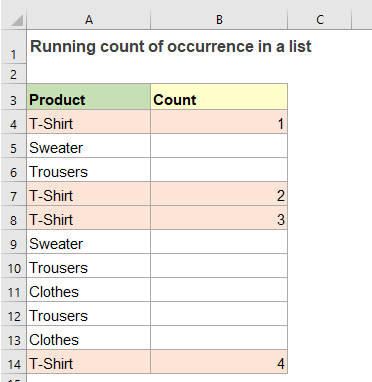
Chcete-li získat průběžný počet konkrétní hodnoty, která se zobrazí v seznamu buněk. Například při prvním výskytu „T-Shirt“ jej označíme jako 1, při druhém jako 2, při třetím výskytu 3 a tak dále. Pro provádění tohoto typu počítání v Excelu vám může pomoci normální funkce COUNTIF.
Proveďte průběžný počet výskytů v seznamu
Předpokládejme, že máte seznam dat, jak je zobrazen níže na snímku obrazovky, abyste získali průběžný počet určité hodnoty – „T-Shirt“, které se objeví v seznamu, můžete použít vzorec založený na funkcích IF a COUNTIF.

1. Do prázdné buňky vedle svých údajů zadejte níže uvedený vzorec:
Poznámka: Ve výše uvedeném vzorci, A2 je první buňka v seznamu dat, ze které chcete počítat, a text „T-Shirt”Je konkrétní hodnota, u které chcete, aby se počet běhů vyskytoval. Měli byste je změnit na své vlastní hodnoty.
2. A pak přetáhněte úchyt výplně dolů k buňkám pro použití tohoto vzorce a získáte průběžný počet konkrétní hodnoty, viz snímek obrazovky:

Vysvětlení vzorce:
=IF(A2="Tričko", COUNTIF($A$2:A2,"Tričko"),"")
- COUNTIF($A$2:A2,"tričko"): V této funkci COUNTIF je $A$2:A2 smíšený odkaz (absolutní a relativní adresy), vytváří rozšiřující se rozsah, který při kopírování vzorce je první buňka v odkazu uzamčena, ale druhý odkaz se rozšíří tak, aby zahrnoval každý nový řádek.
Funkce COUNTIF tedy spočítá počet buněk v seznamu, které se rovnají „T-Shirt“, a výsledkem je průběžný počet. - IF(A2="Tričko", COUNTIF($A$2:A2,"Tričko"),""):Tato funkce KDYŽ se používá k ovládání toho, jaký výsledek se má zobrazit: Když je hodnota rovna „T-Shirt“, zobrazí se výsledek; Pokud ne, vrátí se prázdný řetězec.
Proveďte průběžný počet všech hodnot v seznamu
Pokud chcete získat průběžný počet všech položek v seznamu dat, stačí k tomu použít pouze funkci COUNTIF.
1. Použijte níže uvedený vzorec do prázdné buňky vedle původních dat:
2. Poté zkopírujte nebo přetáhněte popisovač výplně dolů do jiných buněk, abyste získali průběžný počet výskytů každé položky, viz snímek obrazovky:
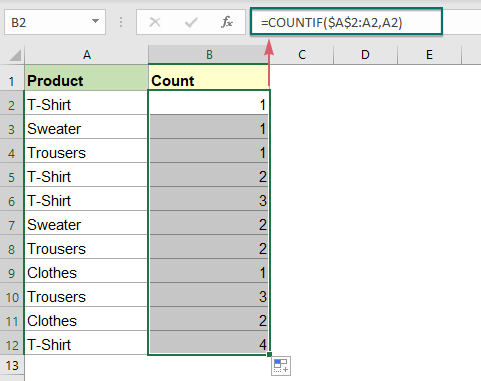
Použitá relativní funkce:
- COUNTIF:
- Funkce COUNTIF je statistická funkce v aplikaci Excel, která se používá k počítání počtu buněk, které splňují kritérium.
- LI:
- Tato funkce KDYŽ testuje konkrétní podmínku, vrátí odpovídající hodnotu, kterou zadáte pro hodnotu TRUE nebo FALSE.
Další články:
- Počítejte jedinečné číselné hodnoty na základě kritérií
- V listu aplikace Excel můžete trpět problémem, který spočítá počet jedinečných číselných hodnot na základě konkrétní podmínky. Jak například mohu z přehledu spočítat jedinečné hodnoty Množství produktu „Tričko“, jak je znázorněno na obrázku níže? V tomto článku ukážu některé vzorce k dosažení tohoto úkolu v aplikaci Excel.
- Countifs s logikou NEBO pro více kritérií
- Normálně můžete použít funkci COUNTIFS k počítání buněk na základě jedné nebo více podmínek s logikou AND v aplikaci Excel. Setkali jste se někdy se situací, kdy potřebujete počítat více než jednu hodnotu z jednoho sloupce nebo řady buněk? To znamená počítat s více podmínkami a logikou NEBO. V takovém případě můžete použít funkce SUMA a COUNTIFS společně nebo použít funkci SUMPRODUCT.
- Vypočítejte procentuální rozdělení položek v seznamu
- Například mám statistickou zprávu, která uvádí odpověď na možnost každého studenta, a nyní chci procentuální rozpis každé možnosti. To znamená, že potřebuji znát procenta, která možnosti A, B a C představují pro všechny možnosti. V Excelu lze kombinovat funkce COUNTIF a COUNTA a vypočítat procento konkrétní hodnoty v seznamu dat.
Nejlepší kancelářské nástroje produktivity
Kutools pro Excel - pomůže vám vyniknout před davem
Kutools pro Excel se může pochlubit více než 300 funkcemi, Zajištění toho, že to, co potřebujete, je jen jedno kliknutí...

Záložka Office - Povolte čtení a úpravy na záložkách v Microsoft Office (včetně Excelu)
- Jednu sekundu přepnete mezi desítkami otevřených dokumentů!
- Snižte stovky kliknutí myší každý den, sbohem s myší rukou.
- Zvyšuje vaši produktivitu o 50% při prohlížení a úpravách více dokumentů.
- Přináší efektivní karty do Office (včetně Excelu), stejně jako Chrome, Edge a Firefox.
